"Tamamen oynatılmış" özelliği nasıl kullanılır
"Tamamen oynatılmış" özelliği, tamamen oynattığınız dosyaları takip etmenizi sağlar; bir görüntü için en az %92’sini izlediniz ve ses için en az %92’sini dinlediniz anlamına gelir.
Ayarlama
Bu özellik varsayılan olarak etkindir, bu nedenle herhangi bir değişiklik yapmadıysanız onu kullanabilirsiniz. Eğer özellik çalışmıyorsa, lütfen şu adımların geri alınıp alınmadığını gözden geçirin:
- Gezinti Ayarları sekmesinde, Tamamen oynatılmış eylemi’nizi seçin. Özellikle Hiçbir şey yapma’yı seçmediğinizden emin olun. Bu, izlendiğini göstermek için küçük resmin üzerine bir simge yerleştiren varsayılan olarak Ortam olarak işaretle’dir.
- Paylaşılan İçerik sekmesinde, izlemek istediğiniz klasörü bulun ve o satırdaki Dosyaların oynatılmış durumunu izle onay kutusunu işaretleyin.
- Eğer farklı işleyiciler için oynatılma durumunun ayrı ayrı izlenmesini istiyorsanız, işleyicileri farklı kullanıcı hesaplarına bağlantılayabilirsiniz. Her hesap kendi oynatılma durumlarını saklayacak.
Dosyaları otomatik olarak tamamen oynatılmış olarak işaretleme
Ayarlama adımlarını tamamladıktan sonra, bir dosyanın %92’sini veya daha fazlasını oynatmanız yeterlidir.
TV dizilerini, görüntüleri ve dizinleri el ile tamamen oynatılmış olarak işaretleyin
TV dizilerini ve görüntüleri doğrudan web oynatıcısı aracılığıyla tamamen oynatılmış olarak işaretleyebilirsiniz:
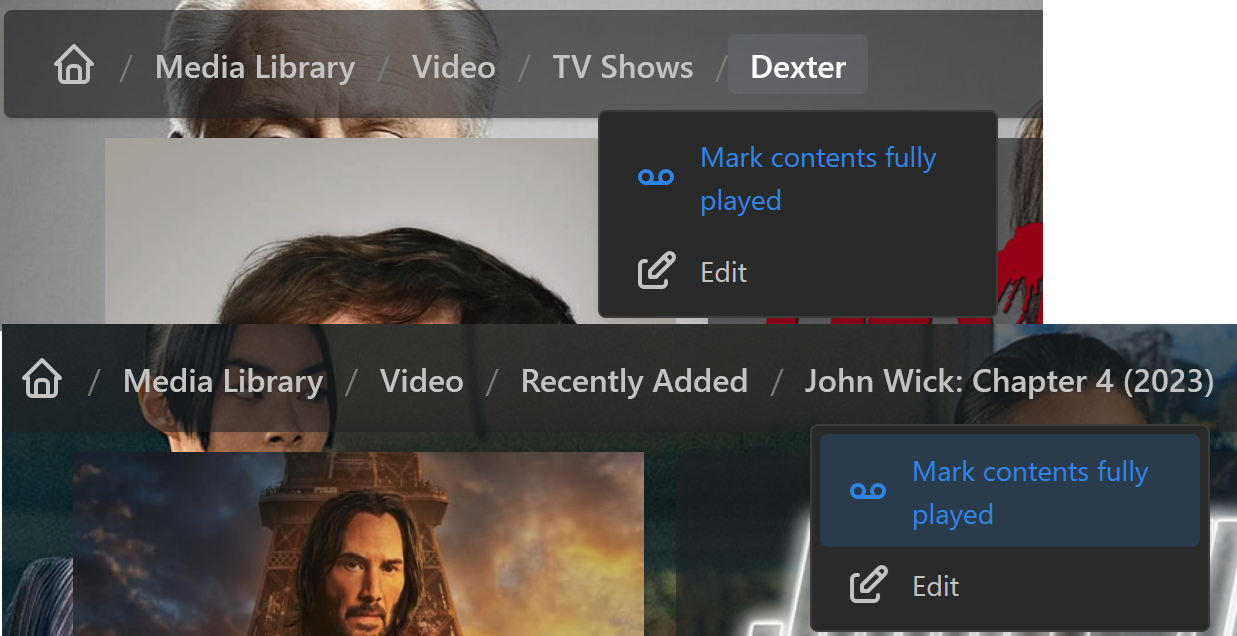
Eski Ayarlar arayüzünde, paylaşılan bir dizindeki tüm dosyaları tamamen oynatılmış olarak işaretlemek için Paylaşılan İçerik sekmesinde, tamamen oynatılmış olarak işaretlemek istediğiniz dizine sağ tıklayın ve ardından İçerikleri tamamen oynatılmış olarak işaretle'ye tıklayın.
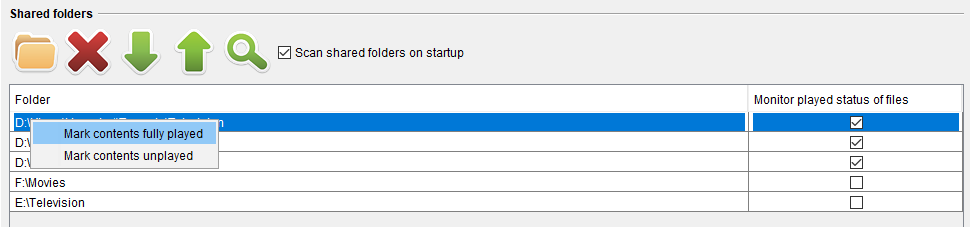
Tamamen oynatılmış durumun kaldırılması / oynatmama
Bir dosyayı "oynatmamak" için aşağıdaki seçeneklerden birini yapabilirsiniz:
- Dosyayı herhangi bir şekilde yeniden adlandırın. Sonrasında orijinal adına geri çevirin, çünkü adı değiştirdiğinizde UMS girişi önbelleğinden temizleyecek.
- Dosyayı başka bir dizine taşıyın. Sonrasında orijinal dizinine geri koyabilirsiniz, çünkü dosyayı taşıdığınızda UMS girişi önbelleğinden temizleyecek.
- Paylaşılan bir dizinin tamamını "oynatmamak" için Paylaşılan İçerik sekmesinde, dizini oynatılmamış olarak işaretlemek amacıyla sağ tıklayın ve ardından İçerikleri oynatılmamış olarak işaretle’ye tıklayın.